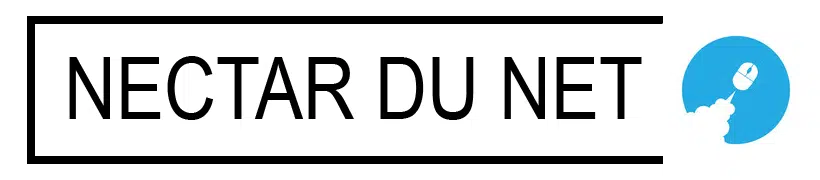À l’ère du numérique, nous sommes de plus en plus nombreux à vouloir saisir chaque moment précieux de notre vie numérique. Que ce soit pour partager une victoire exceptionnelle dans un jeu, pour montrer un didacticiel passionnant sur YouTube ou simplement pour immortaliser un événement significatif sur Zoom, l’enregistrement d’écran est devenu un outil incontournable. Avec l’iPhone X, cette fonctionnalité a été grandement simplifiée et améliorée, permettant à chacun de capturer facilement sa réalité numérique. Découvrons ensemble comment tirer le meilleur parti de cette fonctionnalité.
Comment activer l’enregistrement d’écran sur votre iPhone X
Avant de plonger dans le vif du sujet, il est primordial de configurer votre appareil pour permettre l’enregistrement d’écran. Voici un guide étape par étape pour activer cette fonctionnalité :
- Lancez l’application Réglages sur votre iPhone, reconnaissable par l’icône en forme d’engrenage.
- Faites défiler vers le bas et sélectionnez Centre de contrôle.
- Touchez Personnaliser les contrôles et faites défiler jusqu’à trouver Enregistrement d’écran.
- Appuyez sur le bouton vert “+” à côté pour l’ajouter au centre de contrôle.
Une fois cette étape complétée, vous pourrez accéder à la fonction d’enregistrement d’écran en un clin d’œil.

Démarrer un enregistrement d’écran
Pour démarrer l’enregistrement d’écran, suivez ces étapes simples :
- Ouvrez le Centre de contrôle en balayant vers le bas depuis le coin supérieur droit de l’écran.
- Touchez l’icône d’enregistrement d’écran, représentée par un cercle avec un point à l’intérieur.
- Un compte à rebours de trois secondes débutera, vous permettant de vous préparer avant que l’enregistrement ne commence.
Un indicateur rouge dans la barre d’état signale que la capture est en cours. Il est conseillé de rester concentré sur ce que vous voulez capturer pendant l’enregistrement.
Comment réaliser une capture d’écran sur l’iPhone X
La capture d’écran est une autre fonctionnalité essentielle que vous pouvez utiliser sur votre iPhone. Voici la méthode pour prendre une capture d’écran facilement :
- Appuyez simultanément sur le bouton Marche/Arrêt et le bouton Volume +.
- Relâchez rapidement les deux boutons.
Un flash blanc à l’écran indique que la capture a bien été réalisée, et une petite vignette apparaîtra en bas à droite. En touchant cette vignette, vous pourrez accéder aux options d’édition et de partage immédiatement.
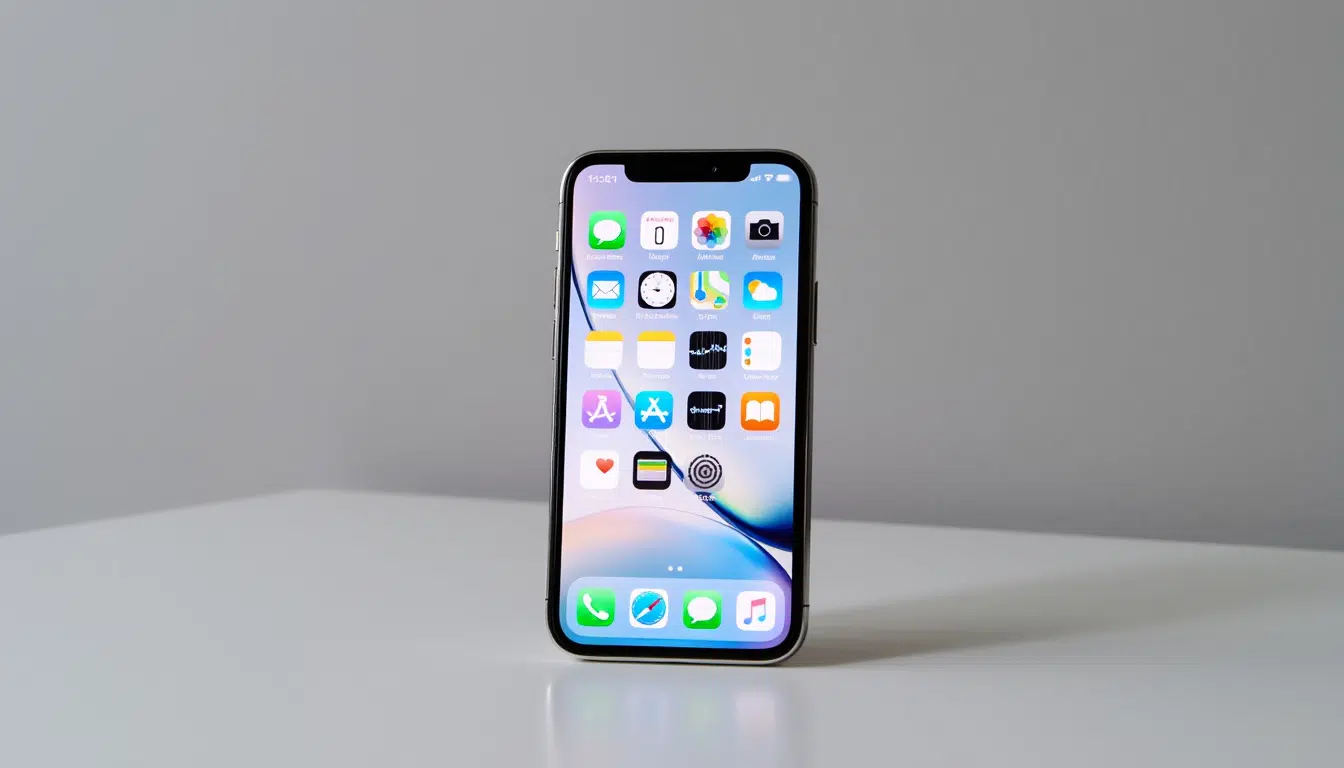
Utilisation des captures d’écran
Les captures d’écran peuvent être utilisées pour diverses raisons, telles que :
- Illustrer une conversation sur Snapchat.
- Montrer un bug à un développeur ou une application.
- Partagez vos scores ou réalisations dans des jeux comme Twitch.
Il est donc crucial de savoir comment les réaliser efficacement.
Enregistrement d’écran avec audio : prendre vos vidéos au niveau supérieur
L’enregistrement d’écran sur votre iPhone n’est pas seulement limité à la capture visuelle ; vous pouvez également inclure le son, ce qui rend vos vidéos beaucoup plus interactives et informatives. Voici comment procéder :
- Accédez au Centre de contrôle en balayant vers le bas.
- Touchez et maintenez l’icône d’enregistrement d’écran jusqu’à ce qu’un menu s’affiche.
- Activez Microphone Audio en appuyant dessus.
- Touchez Commencer l’enregistrement pour capturer l’écran avec le son.
Cela peut être particulièrement utile pour créer des tutoriels vidéo détaillés, des sessions de jeu sur YouTube ou des discussions en direct sur Zoom.
Où trouver vos enregistrements d’écran
Une fois que vous avez enregistré votre écran, il est essentiel de savoir où vos vidéos sont stockées. Les enregistrements d’écran sont automatiquement enregistrés dans l’application Photos. Voici comment y accéder :
- Ouvrez l’application Photos sur votre iPhone.
- Touchez l’onglet Albums situé en bas de l’app.
- Faites défiler jusqu’à la section Vidéos ou cherchez un album intitulé Enregistrements d’écran.
Les vidéos récentes seront affichées en haut. Vous pouvez les visualiser, les modifier ou les partager directement depuis cette interface conviviale.
Problèmes courants lors de l’enregistrement d’écran et solutions
Comme toute technologie, il peut arriver que vous rencontriez des problèmes lors de l’utilisation de l’enregistrement d’écran. Voici quelques problèmes courants et comment les résoudre :
| Problème | Solution |
|---|---|
| L’enregistrement d’écran ne démarre pas | Assurez-vous que l’option est bien ajoutée au Centre de contrôle et redémarrez votre iPhone. |
| Aucun son dans l’enregistrement | Vérifiez que le Microphone Audio est activé avant de démarrer l’enregistrement. |
| Enregistrement qui s’arrête de manière inattendue | Vérifiez qu’il y a suffisamment d’espace de stockage sur votre appareil. |
Ces astuces vous permettront de tirer le meilleur parti de cette fonction sur votre appareil.
Astuces pour optimiser vos enregistrements d’écran
Pour améliorer la qualité de vos enregistrements et les rendre plus captivants, considérez les conseils suivants :
- Activez le mode Ne pas déranger pour éviter les interruptions de notifications.
- Utilisez un microphone externe pour un son de meilleure qualité.
- Éditez vos vidéos à l’aide d’applications de montage pour un rendu plus professionnel.
Ces conseils vous aideront à produire du contenu engageant qui retient l’attention de votre public.
FAQ sur l’enregistrement d’écran sur iPhone X
Voici quelques questions fréquentes concernant l’enregistrement d’écran sur votre iPhone :
1. L’enregistrement d’écran consomme-t-il beaucoup de batterie ?
R : Oui, l’enregistrement d’écran peut consommer une quantité significative de batterie, surtout si vous l’utilisez pendant une longue période. Assurez-vous d’avoir suffisamment de charge.
2. Puis-je enregistrer des vidéos de protection numérique ?
R : Non, de nombreux contenus protégés par des droits d’auteur, comme les films ou les séries, ne peuvent pas être enregistrés via cette fonctionnalité en raison de restrictions applicables.
3. Comment partager mes enregistrements d’écran ?
R : Vous pouvez partager vos enregistrements directement depuis l’application Photos via les réseaux sociaux ou par message.
4. Les enregistrements d’écran incluent-ils des notifications ?
R : Si vous n’activez pas le mode Ne pas déranger, les notifications peuvent apparaître, devenant ainsi visibles dans l’enregistrement.
5. Est-ce que l’enregistrement est de bonne qualité ?
R : La qualité est généralement très bonne, mais cela dépendra également de la lumière et de la stabilité de votre appareil pendant l’enregistrement.